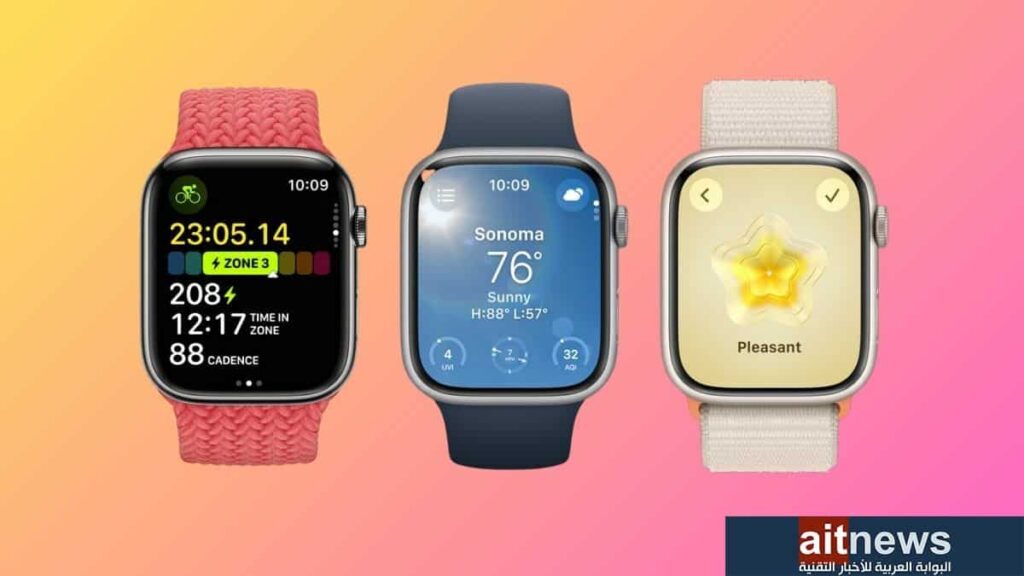تُعدّ ساعة آبل Watch Series 9 من أبرز الساعات الذكية المتوفرة في السوق. وتحتوي على مجموعة من المستشعرات الخاصة بقياس المؤشرات الصحية المختلفة، كما تحتوي على العديد من المزايا التي تسمح بتتبع الأنشطة الرياضية والإشعارات والمكالمات وغير ذلك.
فإذا كنت تفكر في شراء ساعة آبل Watch Series 9 أو أنك تستخدمها بالفعل، يمكنك اتباع النصائح التالية لتحقيق أقصى استفادة من هذه الساعة:
1- تخصيص شاشة Smart Stack:
تعرض شاشة Smart Stack تلقائيًا الويدجات المختلفة المفيدة لك خلال اليوم، على سبيل المثال: في الصباح، تعرض شاشة Smart Stack ويدجت (الطقس) Weather و(التقويم) Calendar. ويمكنك الوصول إلى Smart Stack بالتمرير السريع فوق وجه الساعة، كما يمكنك تخصيص Smart Stack بتثبيت الويدجات المفضلة لديك وإزالة الويدجات التي لا تحتاجها أو إضافة ويدجات جديدة.
إليك كيفية الوصول إلى شاشة Smart Stack وتخصيصها:
- مرّر إلى الأعلى من وجه الساعة للوصول إلى Smart Stack.
- اضغط مطولًا على الشاشة لتفعيل وضع التحرير.
- انقر فوق رمز الدبوس الأصفر لتثبيت الويدجت التي تريدها في الجزء العلوي من شاشة Smart Stack.
- انقر فوق الرمز الأحمر لإزالة الويدجت التي لا ترغب في ظهورها في تلك الشاشة.
- انقر فوق الرمز الجمع لإضافة ويدجت جديدة.
2- استخدام إيماءة النقر المزدوج:
بفضل تحديث نظام التشغيل watchOS 10.1، يمكن لمستخدمي ساعة Series 9 استخدام إيماءة النقر المزدوج (Double Tap) الجديدة.
تُساعد هذه المزية في تنفيذ الإجراءات بسرعة دون الحاجة إلى لمس الشاشة، وذلك بالضغط مرتين بالسبابة والإبهام معًا باستخدام اليد التي عليها الساعة لتنفيذ إجراء معين. إذ تتحكم إيماءة الضغط مرتين في الزر الرئيسي لأي تطبيق، ويمكن استخدامها لتشغيل الموسيقا وإيقافها مؤقتًا، أو الرد على المكالمات وإنهائها، وفتح إشعار، وغير ذلك.
3- تفعيل وضع الطاقة المنخفضة لإطالة عمر البطارية:
يساعد تفعيل وضع الطاقة المنخفضة (Low Power Mode) في إطالة عمر بطارية ساعة Series 9، لتتمكن من استخدامها ليوم كامل.
إليك كيفية تفعيل وضع الطاقة المنخفضة:
- اضغط على الزر الجانبي للوصول إلى مركز التحكم (Control Center).
- انقر فوق الأيقونة التي تُظهر النسبة المئوية لطاقة البطارية.
- انقر فوق خيار (وضع الطاقة المنخفضة) Low Power Mode.
- مرّر إلى الأسفل، ثم انقر فوق (تشغيل) Turn On.
4- جدولة أوضاع التركيز:
تساعد أوضاع التركيز (Focus mode) المتوفرة في هاتف آيفون في النوم بشكل أفضل والعمل بتركيز، لأن الهاتف يكتم صوت الإشعارات خلال ساعات النوم أو العمل التي تحددها سابقًا.
وفي ساعة Watch Series 9 يمكنك ضبط أوضاع التركيز بحسب جدول التركيز الذي أعددته في هاتف آيفون، أو إعداد أوقات تركيز مختلفة.
إليك كيفية جدولة أوضاع التركيز في ساعة آبل Watch Series 9:
- اضغط على التاج الرقمي للوصول إلى قائمة التطبيقات.
- انقر فوق تطبيق (الإعدادات) Settings، ثم انقر فوق (التركيز) Focus.
- اختر واحدة من الفئات المُتاحة، وهي: عدم الإزعاج (Do Not Disturb)، أو شخصي (Personal)، أو العمل (Work).
- بعد اختيار فئة، انقر فوق (إضافة جديد) Add new، ثم أنشئ جدولًا زمنيًا مناسبًا لك.
- وفيما يتعلق بوضع التركيز الخاص بالنوم Sleep Focus، فإن ساعة آبل تضبطه تلقائيًا بحسب ساعات النوم التي حددتها في هاتف آيفون.
5- تخصيص وجه الساعة:
تتوافق ساعة Watch Series 9 فقط مع وجوه الساعة الأصلية الخاصة بشركة آبل ولا تدعم وجوه الساعة من جهات خارجية، ولكن آبل تضيف الكثير من التصاميم المميزة لوجوه الساعة للاختيار منها.
ستجد خيارات متعددة من وجوه الساعة المدمجة في Watch Series 9، ومع تحديث نظام التشغيل WatchOS 10 أضافت آبل المزيد من الوجوه الجديدة.
إليك كيفية تخصيص وجه ساعة Watch Series 9:
- اضغط مطولًا على وجه الساعة.
- مرّر إلى الجهة اليُسرى، ثم انقر فوق (إضافة جديد) Add new.
- استخدم التاج الرقمي للتمرير عبر الوجوه المختلفة، ثم اختر منها ما يعجبك.